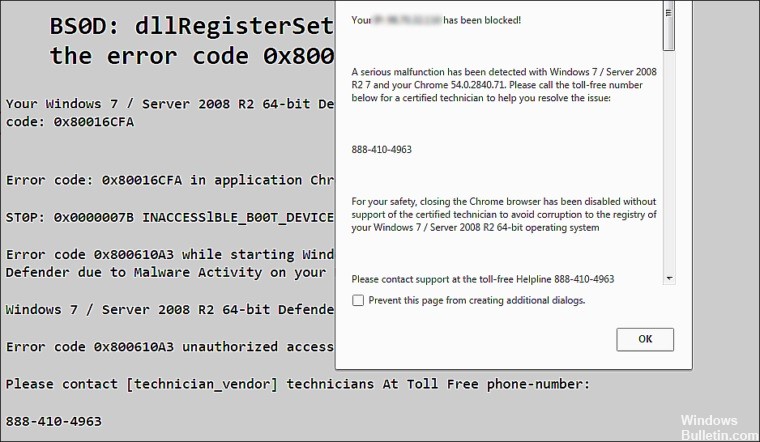
Oppdatert mai 2024: Slutt å få feilmeldinger og senk systemet med optimaliseringsverktøyet vårt. Få den nå på denne koblingen
- Last ned og installer reparasjonsverktøyet her.
- La den skanne datamaskinen din.
- Verktøyet vil da fiks datamaskinen din.
Windows Defender feilkode 0x80016CFA er en popup-svindelmelding. Det er også kjent som teknisk svindel og advarer deg om å ringe nummeret som vises på skjermen for profesjonell service. Denne typen popup-feil tar opp hele skjermen i nettleseren din og fryser den, og gir deg en blå skjerm.
Du trenger ikke å bekymre deg for denne feilen, men du bør ta riktige skritt for å fjerne skadelig programvare fra systemet ditt og laste inn nettleseren din på nytt. Her vil vi fortelle deg hvordan du raskt fikser Window's Defender feilkode: 0x80016CFA slik at du kan prøve å fikse feilen og løse den.
Hva er årsaken til Windows Defender feilkode 0x80016CFA

Dette er falske popup-vinduer distribuert av svindlere og vises i nettlesere. De informerer deg vanligvis om alvorlige systemfeil, for eksempel virusinfeksjoner, malware eller systemfeil som kan føre til at systemet krasjer. Faktisk er virusinfeksjoner veldig vanlige i disse dager, så vel som utseendet på BSOD, avstengningsfeil og popup-feilmeldinger.
Svindlere har utnyttet disse elementene og opprettet falske popup-varsler for å få folk til å tro at PC-ene deres trenger profesjonelt vedlikehold, og at de bør kalle "profesjonelle teknikere." Det er imidlertid viktig å merke seg at verken Microsoft, Apple eller andre anerkjente selskaper sender ut advarsler om virus eller systemfeil gjennom nettlesere.
Faktisk er den falske Window's Defender Error Code: 0x80016CFA advarselen forårsaket av annonseutvidelser og plugin-moduler som distribueres som programvarevedlegg fra tredjepart. Forgrunnsvinduet opptar hele skjermen i nettleseren og fryser den, noe som gjør det umulig å gå ut av den "blå skjermen" ved å trykke på X- eller OK-knappene.
Meldingen inneholder flere feilkontrollverdier, inkludert 0x80060402, 0x80060402 og 0x0000007B. Den inneholder også feilnavnet INACCESSIBLE_BOOT_DEVICE BSOD og filnavnet dllRegisterSetting. Dette er teknisk informasjon om aktuelle Windows-feil.
Å skrive en av disse kodene i et Google-søk vil gi deg rikelig med informasjon. Disse feilkodene brukes imidlertid av svindlere for et bestemt formål, nemlig for å overbevise folk om at situasjonen er farlig og at de trenger profesjonell hjelp.
Kort fortalt, hvis du har begynt å få truende popup-advarsler "Window's Defender Error Code: 0x80016CFA" eller BSOD: dllRegisterSetting på nettleseren din, må du fjerne skadelig programvare fra systemet ditt og tilbakestille innstillingene for nettleseren.
Hvordan fikse Windows Defender feilkode 0x80016CFA
Mai 2024-oppdatering:
Du kan nå forhindre PC -problemer ved å bruke dette verktøyet, for eksempel å beskytte deg mot tap av filer og skadelig programvare. I tillegg er det en fin måte å optimalisere datamaskinen for maksimal ytelse. Programmet fikser vanlige feil som kan oppstå på Windows -systemer uten problemer - du trenger ikke timer med feilsøking når du har den perfekte løsningen på fingertuppene:
- Trinn 1: Last ned PC Repair & Optimizer Tool (Windows 10, 8, 7, XP, Vista - Microsoft Gold-sertifisert).
- Trinn 2: Klikk på "start Scan"For å finne Windows-registerproblemer som kan forårsake PC-problemer.
- Trinn 3: Klikk på "Reparer alle"For å fikse alle problemer.

Fjern uønskede utvidelser og start nettleseren på nytt
En av de vanligste årsakene til Windows Defender feilkode 0x80016CFA er en korrupsjonsfeil i nettleseren. Dette kan skyldes flere årsaker, inkludert feil nettleserutvidelser og tillegg.
Hvis nettleseren din viser feilkode 0x80016CFA, er det første du bør gjøre å fjerne de mistenkelige utvidelsene og deretter laste inn nettleseren på nytt. Trinnene kan variere avhengig av nettleseren du bruker, men det grunnleggende prinsippet er det samme.
- Åpne nettleseren din og klikk på “Mer” -knappen (tre prikker) øverst til venstre.
- Hvis du bruker Google Chrome, velger du "Flere verktøy" og klikker på "Utvidelser". Når det gjelder Microsoft Edge, vil du finne utvidelsesalternativet umiddelbart etter å ha klikket på Plus-knappen.
- Finn den mistenkelige utvidelsen, og klikk på Avinstaller-knappen.
- Gå deretter til Innstillinger ved å klikke på Mer-knappen.
- Finn alternativet Ved oppstart i venstre rute i nettleseren, og klikk på det.
- Velg Åpne spesifikke sider og klikk Bruk aktuelle sider.
- Velg de mistenkelige sidene du vil fjerne, og slett dem.
- Klikk deretter på Legg til ny side og velg siden du vil bruke som nettleserens startside.
- Gå deretter tilbake til Innstillinger og velg Tilbakestill innstillinger.
- Vent til prosessen er fullført. Når den er ferdig, må du sjekke om feilen er løst.
Hvis problemet er forårsaket av en feil nettleserutvidelse eller en feil i nettleseren din, løser du det ved å tilbakestille nettleserinnstillingene.
Fjern det ødelagte programmet
Hvis du støter på Windows Defender-feilkode 0x80016CFA etter installasjon av et bestemt program, er det mulig at programmet du nettopp har installert, er ødelagt. I dette tilfellet anbefaler vi at du avinstallerer applikasjonen, da det ikke er nok til å bli kvitt de ødelagte filene.
Hvis du sletter de ødelagte filene, men ikke avinstallerer programmet, vil programmet sannsynligvis infisere systemet ditt igjen.
- Kjør dialogboksen Kjør ved å trykke på Windows + R-tastene samtidig.
- Skriv inn “appwiz.cpl” i tekstboksen og trykk Enter. Vinduet Programmer og funksjoner åpnes.
- Finn det mistenkelige programmet og høyreklikk på det.
- Klikk Avinstaller og følg instruksjonene på skjermen for å fjerne programmet.
Det er det. Du vil ikke lenger se Windows Defender feilkode 0x80016CFA i nettleseren din.
Ekspert Tips: Dette reparasjonsverktøyet skanner depotene og erstatter korrupte eller manglende filer hvis ingen av disse metodene har fungert. Det fungerer bra i de fleste tilfeller der problemet skyldes systemkorrupsjon. Dette verktøyet vil også optimere systemet ditt for å maksimere ytelsen. Den kan lastes ned av Klikk her
Ofte Stilte Spørsmål
Hvordan fikser jeg en ødelagt Windows Defender?
- Deaktiver og avinstaller antivirusløsninger fra tredjeparter.
- Installer de siste Windows-oppdateringene.
- Kjør en SFC-skanning.
- Rydd opp i registeret.
- Sjekk miljøvariablene dine.
- Endre systemtillatelser.
- Opprett en ny brukerkonto.
- Utfør en oppdatering på stedet.
Hva får Windows Defender til å stoppe?
Deaktiver all tredjeparts anti-malware programvare.
En av de vanligste årsakene til feilmeldingen Dette programtjenesten har stoppet er antivirusprogramvare fra tredjepart. Windows Defender har en tendens til å stoppe når den mottar et signal fra disse tredjepartsprogrammene.
Kan Windows Defender forårsake et krasj?
Windows Defender krasjer på en datamaskin når et annet motstridende antivirusprogram kjører på den. Dette skjer når du kjører Windows Defender-applikasjonen eller utfører en skanning.
Hvordan aktiverer jeg Windows Defender?
- Klikk på Windows-logoen.
- Bla ned og klikk Windows Security for å åpne applikasjonen.
- I Windows Security-skjermen, sjekk om antivirusprogrammet er installert og kjører på datamaskinen din.
- Klikk på Virus- og trusselsbeskyttelse (se figur).
- Velg deretter Virus- og trusselbeskyttelsesikonet.
- Aktiver beskyttelsesalternativet i sanntid.


